
Tabla de contenido:
- Autor John Day [email protected].
- Public 2024-01-30 08:43.
- Última modificación 2025-01-23 14:40.


¿Alguna vez necesitó una pantalla muy pequeña para un proyecto, pero lo único que encuentra son las pantallas LCD de 16x2?
Ahora la oferta es mucho mayor y vienen en todos los tamaños. DFRobot me envía la pantalla OLED SPI / I2C monocromática 60x32 0.5 para Arduino para mi próximo proyecto.
Paso 1: componentes
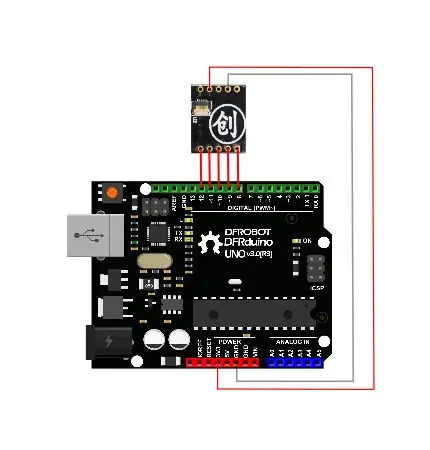
En el paquete obtendrás:
- Pantalla OLED de 0,5"
- Placa de controlador OLED
- 2x encabezados femeninos
Paso 2: esquema
Conectar:
PCB controlador >>> Arduino UNO
Entrada de datos >>> Pin digital 8
Reloj >>> Pin digital 9
A0 (Seleccionar registro) >>> Pin digital 10
CS (selección de chip) >>> Pin digital 11
Restablecer >>> Pin digital 12
3,3 V (patilla 7) >>> 3,3 V
GND (pin 9) >>> GND
Paso 3: Código
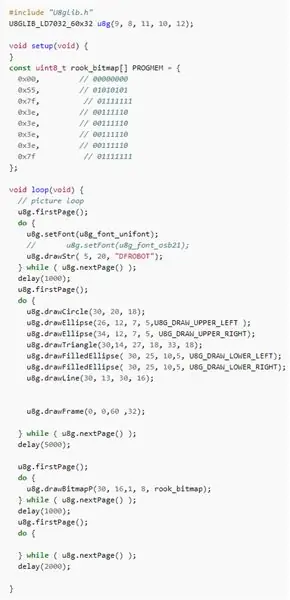
Instale la biblioteca U8glib en su carpeta Arduino Library.
Vaya a la página wiki de DFRobot.
Copie el código de muestra y péguelo en su IDE de Arduino. Subirlo.
Paso 4: Conclusión

Si te gusta este proyecto, no olvides hacer clic en él como Favorito.
Estoy comenzando mi canal de Youtube, así que no dudes en pasar y suscribirte para recibir notificaciones del último video.
Consulta también mis tutoriales anteriores.
Además, todas las sugerencias y mejoras son bienvenidas.
"No te aburras, haz algo"
Recomendado:
Comience con Arduino Nano: 5 pasos

Comience con Arduino Nano: Arduino Nano es uno de los modelos de placa Arduino disponibles. Tiene un tamaño pequeño, característica completa y fácil de usar. Tiene un tamaño de 1.70 pulgadas x 0.7 pulgadas, Arduino nano tiene una característica completa, como: Atmel ATmega 328 IC, botón Restar, 4 LED indicadores, 3V3 Re
Comience con Python: 7 pasos (con imágenes)

Comience con Python: ¡La programación es increíble! Es creativa, es divertida y le da a su cerebro un entrenamiento mental. Muchos de nosotros queremos aprender sobre programación, pero nos convencemos de que no podemos. Tal vez tenga demasiadas matemáticas, tal vez la jerga que se usa asusta
Pantalla LCD I2C / IIC - Use una pantalla LCD SPI para la pantalla LCD I2C usando el módulo SPI a IIC con Arduino: 5 pasos

Pantalla LCD I2C / IIC | Use una pantalla LCD SPI para la pantalla LCD I2C usando el módulo SPI a IIC con Arduino: Hola a todos, ya que una pantalla LCD SPI 1602 normal tiene demasiados cables para conectar, por lo que es muy difícil conectarlo con arduino, pero hay un módulo disponible en el mercado que puede Convierta la pantalla SPI en la pantalla IIC, por lo que solo necesita conectar 4 cables
Pantalla LCD I2C / IIC - Convierta una pantalla LCD SPI en una pantalla LCD I2C: 5 pasos

Pantalla LCD I2C / IIC | Convierta una pantalla LCD SPI en la pantalla LCD I2C: el uso de la pantalla lcd spi necesita demasiadas conexiones, lo cual es realmente difícil de hacer, así que encontré un módulo que puede convertir la pantalla lcd i2c en la pantalla lcd spi, así que comencemos
HC - 06 (Módulo esclavo) Cambio de "NOMBRE" sin uso "Monitorear Arduino serial" que "Funciona fácilmente": ¡Manera impecable!: 3 pasos

HC - 06 (Módulo esclavo) Cambiando "NOMBRE" sin usar "Monitor Serial Arduino" … que "Funciona fácilmente": ¡Manera impecable!: Después de " Mucho tiempo " intentando cambiar el nombre en HC - 06 (módulo esclavo), utilizando " monitor serial del Arduino, sin " Éxito ", encontré otra manera fácil y ahora estoy compartiendo! ¡Que se diviertan amigos
